凌华控制板卡使用方法
- 格式:ppt
- 大小:1.35 MB
- 文档页数:19
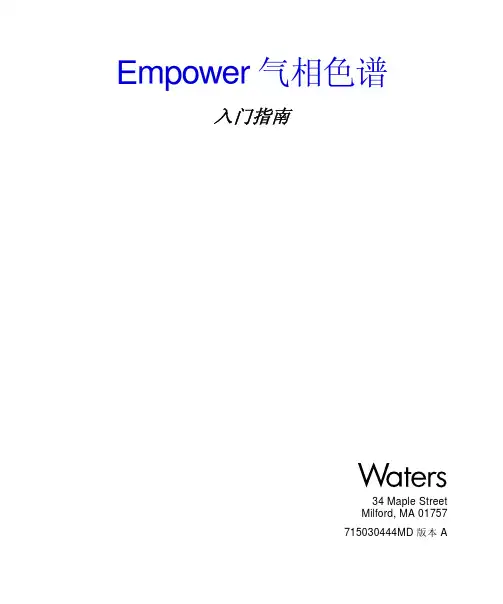
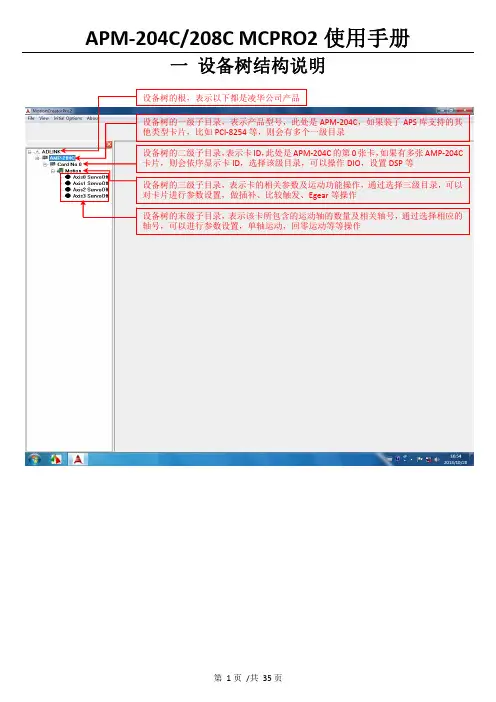
一 设备树结构说明二 设备树目录对应的菜单项及工具栏2.1 根目录及一级子目录(AMP ‐204C 子目录)2.1.1 对应菜单1、Initial Options 菜单项2、About 菜单项该菜单项用于获取MCPRO2版本信息、数据库版本信息及MCPRO2所支持的产品信息等等。
3、根目录右键菜单当选择ADLINK 根目录,右键点击,弹出保存/载入所有参数菜单,如下所示2.2 二级子目录(Card No 0子目录)2.2.1对应菜单及工具栏当选中相应的卡ID 目录(例如Card No 0),会弹出如下DIO 和DSP 操作菜单及工具栏2.2.2 右键菜单当选中相应的卡ID2.3 三级子目录(Motion 子目录)2.3.1对应工具栏2.3.2对应菜单栏2.3.3 右键菜单当选中相应卡ID 目录(例如Card No 0)下的Motion ,右击 会弹出如下右键菜单ServoOn 该卡下面的所有轴ServoOff 该卡下面的所有轴2.4 末级子目录(单轴操作子目录)2.4.1对应工具栏当选中相应的轴号时,会弹出如下工具栏2.4.2对应菜单栏2.4.3 右键菜单三 MCPRO2操作3.1 设置向导(SetupWizard )选择要操作的轴,在工具栏点击SetupWizard 按钮,弹出SetupWizard 对话框。
如下图示。
Step 1:Control Mode (控制模式)该步骤用于设置板卡控制模式及伺服更新率。
但是为防止客户误操作,控制模式设置和伺服更新率设置被移出该步骤。
如果要设置,请参考下面的设置。
1、选择要操作的轴2、点击SetupWizard按钮3、弹出SetupWizard对话框1、更改控制模式:注意:请根据每个轴使用的电机类型来设置每个轴的控制模式,控制模式一旦设定,请勿随意变更。
1、先选择Motion 子目录点击此按钮保存设置2、设置伺服更新率:以下两种方式都可以设置伺服更新率: 方式1:方式2:注意:如非必要,请勿随意更改伺服更新率。
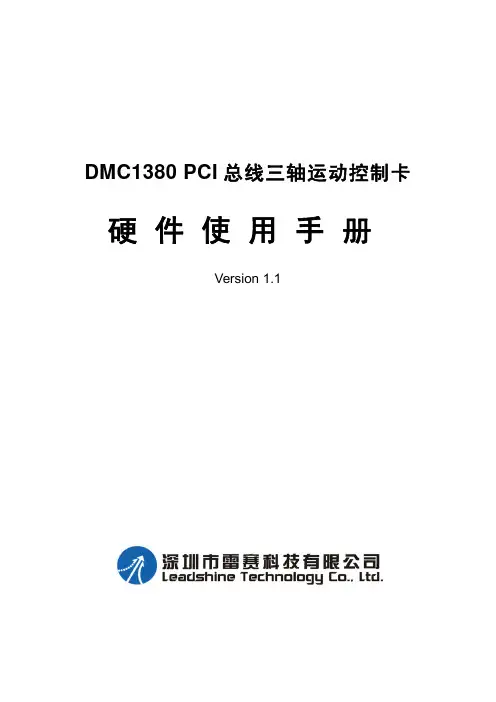
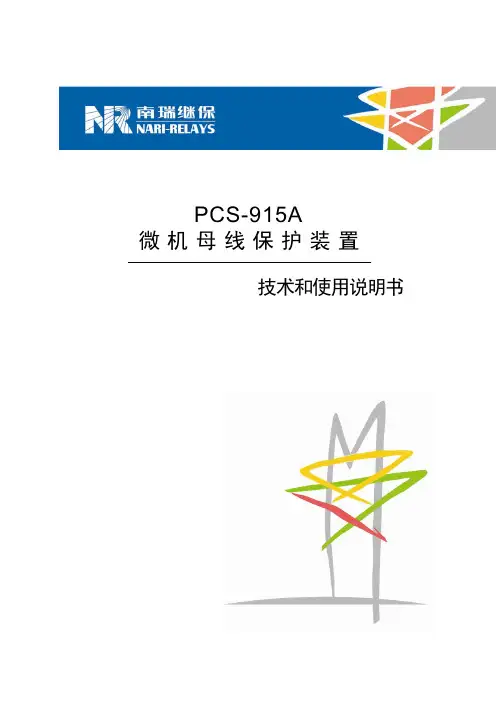
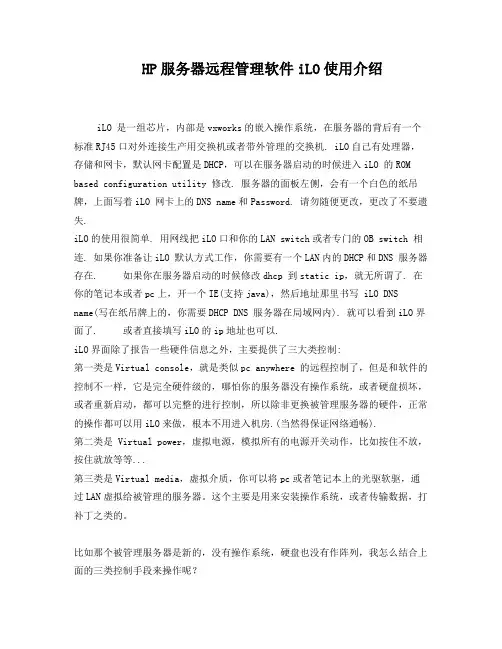
HP服务器远程管理软件iLO使用介绍iLO 是一组芯片,内部是vxworks的嵌入操作系统,在服务器的背后有一个标准RJ45口对外连接生产用交换机或者带外管理的交换机. iLO自己有处理器,存储和网卡,默认网卡配置是DHCP,可以在服务器启动的时候进入iLO 的ROM based configuration utility 修改. 服务器的面板左侧,会有一个白色的纸吊牌,上面写着iLO 网卡上的DNS name和Password. 请勿随便更改,更改了不要遗失.iLO的使用很简单. 用网线把iLO口和你的LAN switch或者专门的OB switch 相连. 如果你准备让iLO 默认方式工作,你需要有一个LAN内的DHCP和DNS 服务器存在. 如果你在服务器启动的时候修改dhcp 到static ip,就无所谓了. 在你的笔记本或者pc上,开一个IE(支持java),然后地址那里书写 iLO DNS name(写在纸吊牌上的,你需要DHCP DNS 服务器在局域网内). 就可以看到iLO界面了. 或者直接填写iLO的ip地址也可以.iLO界面除了报告一些硬件信息之外,主要提供了三大类控制:第一类是Virtual console,就是类似pc anywhere 的远程控制了,但是和软件的控制不一样,它是完全硬件级的,哪怕你的服务器没有操作系统,或者硬盘损坏,或者重新启动,都可以完整的进行控制,所以除非更换被管理服务器的硬件,正常的操作都可以用iLO来做,根本不用进入机房.(当然得保证网络通畅).第二类是 Virtual power,虚拟电源,模拟所有的电源开关动作,比如按住不放,按住就放等等...第三类是Virtual media,虚拟介质,你可以将pc或者笔记本上的光驱软驱,通过LAN虚拟给被管理的服务器。
这个主要是用来安装操作系统,或者传输数据,打补丁之类的。
比如那个被管理服务器是新的,没有操作系统,硬盘也没有作阵列,我怎么结合上面的三类控制手段来操作呢?1. 用virtual power重启动服务器2. 用virtual console 远程操作服务器,在服务器启动的POST时候,进入服务器的Smart array 6i Rom based utility 进行阵列配置3. 用virtual console 远程操作服务器,在服务器POST完毕的结束阶段,F9进入系统的BIOS,我们行话叫RBSU 进行配置4. 用virtual media 将我本地笔记本或者pc的光驱虚拟出去,然后在我本地的光驱中,放windows/linux等的安装盘5. 远端的被管理服务器认为自己插了一个usb 光驱,或者软驱,然后按照大家熟悉的正常方式从光盘软盘启动,不过却是用的我本地的盘.6. 你在virtual console 里面进行和平时一样的安装操作.有一点要注意,默认的服务器买来,iLO 是不支持图形界面的,也就是说,当你virtual console 里面的远程服务器开始进入windows或X-windows的时候,你本地pc笔记本的IE 就看不出远端的画面了,需要向hp购买iLO advanced pack,一个iLO serial number,把这个iLO serial number输入到iLO的一个专门输入注册号的地方,就可以突破这个限制了,不过远端如果是linux并且是字符界面,就无所谓买不买了. 这个输入注册号的地方,在你IE访问iLO 后出现的管理界面的菜单上有的,最后一个.就这些,HP的iLO目前是x86服务器系统中最理想的技术了,我们比较了好几种同类产品,在标配不加卡的情况下,HP 的管理应该是最好的.服务器集成 iLO 端口的配置iLO 全名是 Integrated Lights-out,它是惠普某些型号的服务器上集成的远程管理端口,它能够允许用户基于不同的操作系统从远端管理服务器,实现了虚拟存在和控制,从而进行智能型基础构架和管理.开机自检时,按F8键进入 iLO 的设置界面:1. 进入 iLO 的设置:在 File 下的“Set Defaults”是将所有的设置恢复为出厂值。
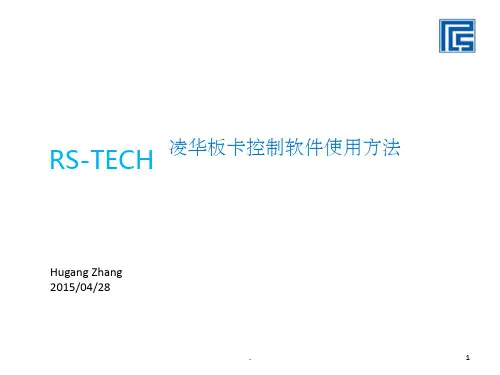

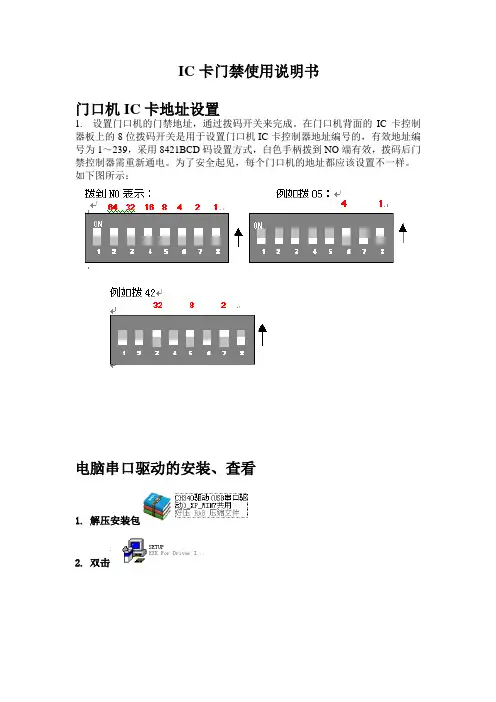
IC卡门禁使用说明书门口机IC卡地址设置1. 设置门口机的门禁地址,通过拨码开关来完成。
在门口机背面的IC卡控制器板上的8位拨码开关是用于设置门口机IC卡控制器地址编号的,有效地址编号为1~239,采用8421BCD码设置方式,白色手柄拨到NO端有效,拨码后门禁控制器需重新通电。
为了安全起见,每个门口机的地址都应该设置不一样。
如下图所示:电脑串口驱动的安装、查看1.解压安装包2.双击3.点击安装4.系统显示安装驱动成功5.插入USB转串口线,同时查看是否安装成功软件的安装、使用说明一、软件功能总述本软件适用于501嵌入式和一体机门禁以控制器,主要用于控制器参数和用户权限的设置。
软件功能如下:●设置修改控制器和用户卡使用的扇区和密码。
●可设置12个数字的密码,采用*显示,不易密码泄露,选择使用卡1-15任何扇区。
●通过管理卡可设置用户卡暂停使用或恢复使用。
●可以查询卡用户卡开门权限以及使用期限和剩下的使用次数。
●设置控制器时钟和继电器动作时间(1-255秒)。
●增加、删除、修改控制器信息和人事机构信息。
●可设置和修改用户卡的姓名、编号、卡号、住址、人事机构等用户资料。
●可对用户资料进行导入或导出Excel文档。
●设置修改延长卡片的有使用有效期或者使用次数。
●可暂停或恢复用户卡,不用担心卡片丢失导致非持卡人冒用。
●可通过姓名、编号、卡号、有效期进行过滤查找用户卡,也可以通过刷卡的方式查找。
●可以对用户卡分类管理,对控制器名称编辑,便于查找和管理。
●可设置多位软件管理操作员的姓名以及对应的密码。
●对用户卡设置操作进行记录,可导出和打印报表,以便查询。
二、系统配置要求最低配置: CPU:Pentium 500 以上硬盘:大于1G 的可用空间内存:至少64M显卡:至少8M操作系统: Windows 2000 或Windows XP硬件设备:COM接口1个,USB接口1个建议配置: CPU:Pentium 733 以上硬盘:大于4G 的可用空间内存:128M显卡:16M操作系统:Windows XP硬件设备:COM接口1个,USB接口1个三、软件的安装与卸载3.1.安装软件双击附送文件里面的Setup.exe文件,显示下面窗口:点【下一步】,显示下面窗口:点【下一步】,显示下面窗口:点【下一步】,显示下面窗口:点【下一步】,显示下面窗口:点【完成】,即软件安装完毕。
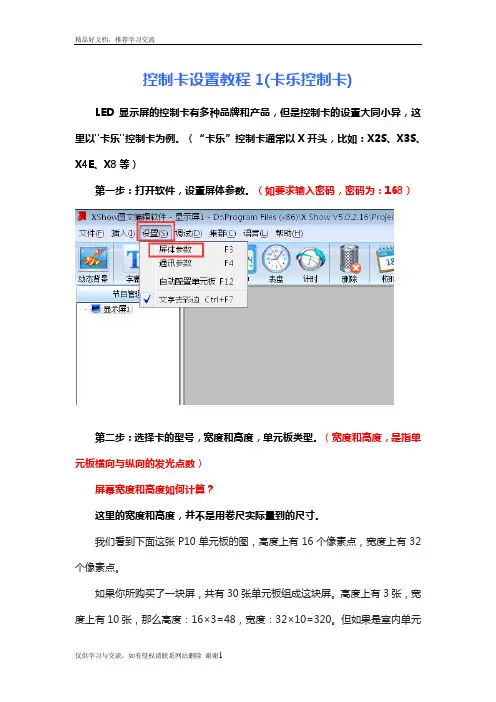
控制卡设置教程1(卡乐控制卡)LED显示屏的控制卡有多种品牌和产品,但是控制卡的设置大同小异,这里以"卡乐"控制卡为例。
(“卡乐”控制卡通常以X开头,比如:X2S、X3S、X4E、X8等)第一步:打开软件,设置屏体参数。
(如要求输入密码,密码为:168)第二步:选择卡的型号,宽度和高度,单元板类型。
(宽度和高度,是指单元板横向与纵向的发光点数)屏幕宽度和高度如何计算?这里的宽度和高度,并不是用卷尺实际量到的尺寸。
我们看到下面这张P10单元板的图,高度上有16个像素点,宽度上有32个像素点。
如果你所购买了一块屏,共有30张单元板组成这块屏。
高度上有3张,宽度上有10张,那么高度:16×3=48,宽度:32×10=320。
但如果是室内单元板的话,那么一张单元板高度上有32个像素点,宽度上有64个像素点。
1.户外P10单元板:宽度:32,高度:16(其中数字10表示:点与点之间的间距是10mm)2.室内F3.75单元板:宽度是:64,高度是:32(其中数字3.75表示:每个发光点的直径是3.75mm,并不是点与点之间的间距)第三步:单击“字幕”,会在节目1的下面增加了字幕1,同时在右边看到了一个绿色的框,拖动绿色框的右边线,把这个框拉到与黑色的区域一样大。
下面的放大镜,可以放大或者缩小这个区域,方便观察。
第四步:输入文字,选择合适的字体、字号大小、上屏方式和速度。
选择“预览”看一下走字的效果。
如果效果不好,再点一下“停止”,重新设一下上屏方式和速度。
调整字的大小时,大小与绿色的框差不多高就可以了。
(注:预览时走字的速度与实际屏上的速度有差别)第五步:选择"USB",导入到U盘。
最后拔出U盘,插上显示屏上,通常会出现“成功拔出U盘"等字样,表示导入数据成功,拔出U盘即可。
常见问题:1、导入到U盘以后,出现提示:节目1:含有重叠区域。
原因是:在下面的图中,节目1的下面现在有两个字幕,字幕1与字幕2。
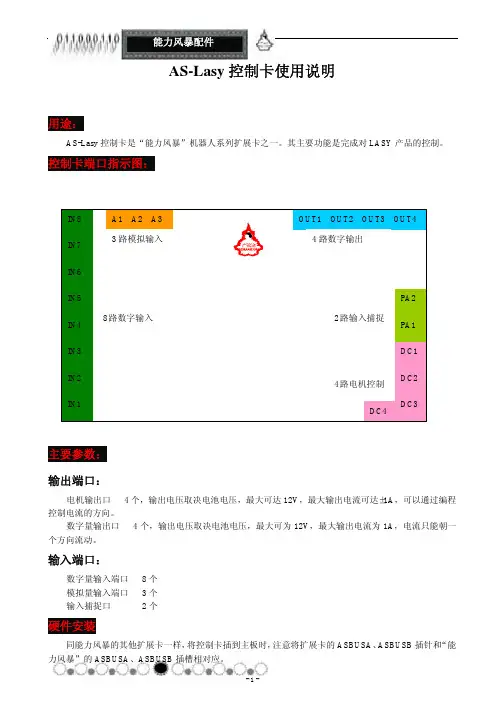
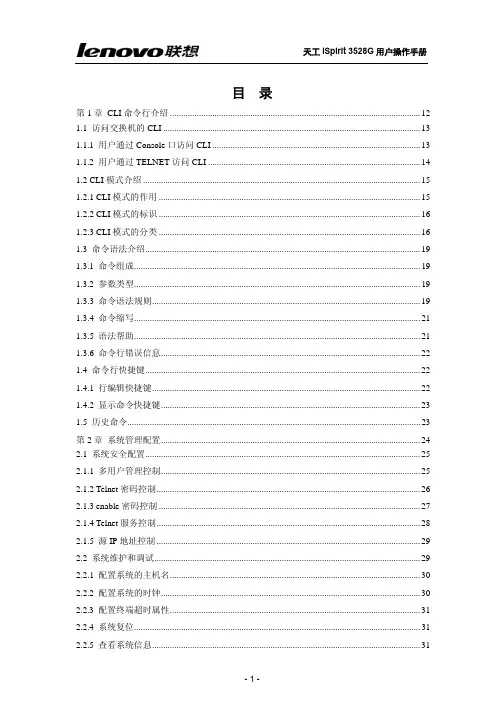
EN8000振动监测故障诊断专家系统用户操作手册北京英华达电力电子工程科技有限公司2007年3月目录第一章系统概述 (1)1.1 系统总体结构 (1)1.2 数据采集站 (1)1.3数据服务器 (2)1.4工作站 (2)第二章软件安装 (3)2.1概述 (3)2.2操作系统安装与设置 (3)2.2.1 网络通讯协议 (3)2.2.2 计算机标识 (4)2.2.3 IP地址 (4)2.2.3.1独立小型网络 (4)2.2.3.2使用已有网络 (5)2.2.3.3拨号网络的设置 (5)2.2.3.4检查网络是否连通 (6)2.3 EN8000软件安装 (7)2.3.1输入密码 (7)2.3.2确认用户信息 (7)2.3.3选择安装类型 (8)2.3.4选择安装路径 (8)2.3.5复制文件 (9)2.3.6安装完成 (10)2.4 系统备份 (10)2.4.1输入用户名和密码 (10)2.4.2输入用户信息 (10)2.4.3显示系统信息 (11)2.4.4选择目录 (11)2.4.5复制文件 (12)2.4.6完成 (12)第三章参数设置 (14)3.1 概述 (14)3.2 启动参数设置程序 (14)3.3 参数设置主界面 (15)3.3.1主菜单 (15)3.3.2快捷工具栏 (16)3.3.3参数分类栏 (16)3.4打开参数 (17)3.4.1打开本地参数 (18)3.4.2从服务器下载参数 (18)3.5 系统构成 (18)3.5.1系统 (19)3.5.2采集站 (19)3.5.3服务器 (20)3.5.4 机组设备 (21)3.5.5 机组轴系 (22)3.6 采集模块设置 (23)3.6.1 选择采集模块 (24)3.6.2增加或删除采集模块 (25)3.6.3 修改采集模块参数 (25)3.6.3.1 键相模块 (25)3.6.3.2 振动采集模块 (26)3.6.3.3 过程量采集模块 (27)3.6.3.4 开关量输入采集模块 (28)3.6.3.5 开关量输出采集模块 (28)3.6.4列表 (29)3.6.5全部模块列表 (29)3.7通道参数 (30)3.7.1 参数编辑 (31)3.7.2 复制和粘贴 (31)3.7.3 一般参数 (32)3.7.4 转速通道 (32)3.7.5 振动通道 (33)3.7.6 轴系通道对 (34)3.7.7 过程量通道 (35)3.7.8 开关量输入通道 (36)3.7.9 开关量输出通道 (37)3.8报警参数设置 (38)3.8.1 参数编辑 (38)3.8.2复制和粘贴 (38)3.8.3 转速通道 (38)3.8.4 振动通道 (39)3.8.4.1单值报警 (39)3.8.4.2逻辑组合 (39)3.8.4.3无报警 (41)3.8.4.4报警延时 (41)3.8.5 过程量通道 (41)3.9 逻辑组合 (41)3.9.1逻辑通道的增减 (42)3.9.2逻辑表达式节点的增减 (42)3.9.3逻辑通道的修改 (43)3.9.4逻辑表达式的修改 (43)3.10 事件数据存储 (43)3.10.1 启停机事件数据存储 (44)3.10.1.1增加和删除启停机事件 (44)3.10.1.2设置开停机事件参数 (44)3.10.1.3存储通道 (44)3.10.2 报警事件数据存储 (45)3.10.2.1增加和删除报警事件 (45)3.10.2.2报警事件参数 (45)3.10.2.3存储通道 (46)3.11 用户设置 (47)3.12 保存参数 (48)3.12.1 保存 (48)3.12.2 上传 (48)3.12.3 导出 (49)3.13 退出 (49)第四章采集监测 (50)4.1概述 (50)4.2安装采集站软件 (50)4.3启动采集站程序 (51)4.4数据采集 (51)4.5监测分析 (53)第五章监测分析 (54)5.1概述 (54)5.2安装监测分析程序 (54)5.3启动监测分析程序 (54)5.3.1输入用户名和密码 (54)5.3.2输入服务器名称 (55)5.4程序界面概述 (56)5.4.1主菜单 (56)5.4.2分析工具栏 (57)5.4.3画面工具栏 (59)5.4.4状态栏 (59)5.5登录服务器 (59)5.5.1登录 (60)5.5.2断开 (60)5.5.3变更用户 (61)5.6监测画面 (61)5.6.1画面切换 (61)5.6.2 查看画面单元信息 (62)5.6.3 选择画面单元 (62)5.6.4 显示分析图或列表 (62)5.7数据 (62)5.7.1实时数据 (62)5.7.2打开历史数据 (63)5.7.2.1时间数值输入模式 (63)5.7.2.2鼠标点选模式 (64)5.7.3打开事件数据 (65)5.7.4打开备份数据 (66)5.7.5备份数据 (67)5.8选择通道 (68)5.8.1监测画面点选通道 (68)5.8.2通道列表选择 (69)5.8.2.1 选取或取消选取通道 (69)5.8.2.2 按归属分类显示 (70)5.8.2.3 按通道类型分类 (70)5.8.2.4 选择振动特征值 (71)5.9数据分析 (72)5.9.1数据列表 (73)5.9.2趋势图 (75)5.9.3相关趋势图 (80)5.9.4波特图 (81)5.9.5极坐标图 (84)5.9.6轴心位置图 (87)5.9.7振动时域波形 (90)5.9.8轴心轨迹图 (95)5.9.9全息谱图 (98)5.9.10轴系仿真 (100)5.9.11频谱图 (103)5.9.12级联图 (107)5.9.13瀑布图 (110)5.10报警状态和报警记录 (113)5.10.1 当前报警状态 (113)5.10.1.1简明状态列表 (114)5.10.1.2详细状态列表 (114)5.10.1.3分类显示 (115)5.10.2 报警记录 (116)5.10.3报警统计 (116)5.11窗口 (117)5.12打印输出 (118)5.12.1打印 (119)5.12.2输出到Excel文件 (119)5.12.3输出到Bmp文件 (119)5.12.4复制到剪贴板 (120)5.13其他功能操作 (120)5.13.1系统日志 (120)5.13.2网络状态 (121)5.13.3系统时间 (121)5.14退出程序 (121)第六章故障诊断专家系统 (122)6.1 应用故障诊断专家系统的意义 (122)6.2故障诊断知识库的管理 (122)6.3 故障诊断专家系统使用说明 (123)6.3.1 检查相关参数 (124)6.3.2 选择诊断对象 (124)6.3.3 选择数据 (125)6.3.4 自动诊断 (125)6.3.5 再次诊断 (126)6.3.6 对话诊断 (126)6.3.7存储诊断结果报告 (127)6.3.8事故追忆 (127)第七章动平衡计算 (128)7.1 动平衡软件使用说明 (128)7.2最小二乘法影响系数计算 (128)7.3 最小二乘法影响系数动平衡 (129)7.4谐分量法影响系数计算 (130)7.5谐分量法影响系数动平衡 (130)7.6 重量的合成与分解 (131)7.7矢量加减运算 (131)7.8估算剩余振动模块 (132)7.9 文件管理 (132)第八章监测画面组态 (133)8.1 概述 (133)8.2启动画面组态程序 (133)8.3界面 (133)8.3.1工具栏 (134)8.3.2画面页切换按钮工具栏 (135)8.3.3状态栏 (136)8.4 打开和保存画面 (136)8.4.1打开本地磁盘文件 (136)8.4.2打开服务器上的文件 (137)8.4.3保存到本地磁盘 (138)8.4.4保存到服务器 (138)8.5 设置画面数量和标题 (138)8.5.1 画面页数的增加和删减 (138)8.5.2 画面排列先后次序 (139)8.5.3 修改画面标题 (139)8.5.4设置画面有效区域 (139)8.5.5 自动循环设置 (139)8.6 通道显示单元 (140)8.6.1数据显示单元放到画面上 (140)8.6.2修改数据显示单元大小和位置 (140)8.6.3修改数据显示单元外观属性 (141)8.6.3.1面板 (142)8.6.3.2棒图 (142)8.6.3.3数值 (143)8.6.3.4指示灯 (144)8.6.3.5开关 (145)8.6.3.6动画 (145)8.6.3.7权限 (146)8.7 图库 (146)8.7.1浏览图库内容 (147)8.7.2将图片放到画面上 (147)8.7.3打开图片文件 (147)8.7.4将图片添加到图库 (147)8.8 绘图 (147)8.8.1绘制和调整折线 (148)8.8.2绘制和调整曲线 (150)8.8.3绘制和调整多边形 (152)8.8.4绘制和调整矩形 (154)8.8.5绘制和调整圆角矩形 (155)8.8.6绘制和调整椭圆 (156)8.8.7绘制和调整三角形 (156)8.8.8绘制和调整弧形 (158)8.8.9绘制和调整文字 (160)8.9 编辑 (161)8.9.1 区域选择 (161)8.9.2 鼠标点选 (162)8.9.3 移动元件 (162)8.9.4 复制与删除 (162)8.9.5撤销 (163)8.9.6整体移动 (163)8.9.7元件清单 (163)8.9.8外观调整 (163)8.9.9通道设置 (164)8.9.10链接 (165)8.9.11文字 (166)8.9.12背景 (166)8.9.13图层的改变 (166)8.9.14排列调整 (167)8.10 选项 (168)8.11 导入和导出 (168)8.11.1导入画面-从画面库 (168)8.11.2导入画面-从文件 (169)8.11.3导出画面-从画面库 (169)8.11.4画面库管理 (170)第九章硬件安装调试 (171)9.1概述 (171)9.2 硬件系统的组成 (171)9.3 组成系统的各种模块 (171)9.3.1 CPU模块 (171)9.3.2 硬盘模块 (171)9.3.3 键相模块 (171)9.3.4 振动板 (173)9.3.5 过程量模块 (176)9.3.6 继电器输出模块 (178)9.4 信号转接模块 (180)9.4.1 键相、四路振动信号转接模块 (180)9.4.2八路振动信号转接模块 (181)9.4.3 缓变量模拟信号转接模块 (182)9.4.4 数字信号转接模块 (183)9.4.5 继电器输出转接模块 (183)9.4.6 3500、3300转接模块 (183)9.5信号连接线 (188)9.5.1 九芯信号连接线 (188)9.5.2 37芯信号连接线 (188)9.5.3 25芯信号连接线 (188)9.6 功能模块 (188)9.6.1低频补偿模块 (188)9.6.2 电压电流变送模块 (188)9.7 EN8000零配件编号目录 (189)9.8 系统安装准备 (190)9.8.1系统需要的各种信号 (190)9.8.2 网络通讯环境 (190)9.8.3安全可靠的电源 (191)9.8.4所需材料 (191)9.8.5开孔尺寸 (191)9.9 采集箱的安装 (193)9.10 上位机的安装 (193)9.11 安装注意事项 (193)9.12 系统接线 (194)9.12.1对信号线的要求 (194)9.12.2对接线工具的要求 (194)9.12.3屏蔽要求(接地) (194)9.12.4对具体接线的要求 (194)9.12.5 接线后的检查 (194)第十章系统维护 (195)10.1网络方面的故障排除 (195)10.2 数据采集方面的故障排除 (196)10.3程序启动方面的故障排除 (199)第一章系统概述1.1 系统总体结构EN8000系统一般由采集站(智能数据采集箱,也称下位机)、数据服务器及工作站(上位机)的多台计算机组成,计算机间通过以太网连接。
灵星雨同步卡调试经验谈灵星雨同步卡调试经验谈所在公司有一段时间在做同步显示屏灵星雨的同步卡使用的最多在调试的时候遇到许多问题所以有必要总结一下经验和同行交流一下。
灵星雨八代卡调试步骤 1.安装板卡板卡包括灵星雨发送卡显卡【我们常用的是华硕ATI2400】还有连接线包括连接接收卡的直通网线【线序白橙橙白绿蓝白蓝绿白棕综】一个串口转电话水晶头的控制线还有一根发送卡与显卡的信号连接线。
:连接好线路开启计算机电源这时候正常的话发送卡上的LED指示灯应该是闪烁的。
这时候安装光盘上的显卡驱动和LED演播室文件。
这些驱动和软件都可以从灵星雨官方网站上直接下最好把光盘上的软件都装上。
重启电脑。
看一看设备管理器里面还有没有没有安装完毕的设备方法是右击桌面上我的电脑图标选择管理出现管理界面后打开树形管理窗口内的设备管理器查看有无设备上出现问号如果出现问号说明驱动没有装好最简单的办法是去灵星雨网站上把所有的驱动下下来安装一遍因为你如果没有这个设备就无法安装驱动的所以不用担心会占用你的磁盘空间。
重启电脑后进入设备管理器现在发现很干净没有问号。
哈哈大功告成一般。
连接大屏信号线开启大屏右击左面空白处进入属性进入显示中的高级现在你会发现有一个ATI显卡的属性界面这样进入里面的显示选项卡把两个显示器都打开。
应用后推出然后在进入属性这是界面上会出现两个显示器图标选中显示器2把里面的把下面的勾选选项中第二个勾选。
现在大屏幕应该是比较花的啥内容你也看不出来。
放心这是因为你没有设置好。
安装LED演播室软件打开界面进入后点击最上面的选项卡设置进入软件设置密码是888 现在把播放窗口初始化一下 X 0 Y 0 横向点数屏幕横向有几个点纵向点数屏幕纵向有几个点设置好以后确定一下在进入上面的软件设置界面输入以下字符 linsn 出现密码框密码为 168 现在进入一个比较隐蔽的界面喽记得有三个选项卡那就一个个的设置喽第一个没啥改的就是把横向系数和纵向系数改改就成。
控制卡级联设置及详细说明Visiom show A型控制卡具有机联功能,当您的显示屏高度或宽度,超过一X控制卡所带的范围,可采用级联的发法解决。
级联使用时,可设一块控制卡为主卡,其他控制卡设为子卡,每块子卡要和主卡通讯。
当您的控制只有两块时,可采用RS232通讯或RS 485通讯,控制卡超过两两块时,只能采用RS485通讯。
在级联使用时,主卡和子卡都要和计算机通讯。
如果用RS485做卡与卡级联,那么控制卡和计算机之间通讯只能选择网络通讯。
下面以1/16扫面方式为例详细说明,其他扫描方式一样。
级联模式A:此方法只能用于两块控制卡级联,控制卡之间采用232通讯,控制卡和计算机用485通讯,在使用是,两块控制卡所带的屏体点数尽量均分。
1.连接示意图图JLA-12.参数设置假设屏体高度为256点,宽度为4096点。
我们设置主卡和子卡所带屏体宽度分别带2048点。
〔1〕、以正常的方式与每块控制卡建立通讯,假设先与主卡建立通讯,在与主卡建立通讯时要把子卡上的485通讯线拔下。
在vision show软件的子菜单中选择系统设置/控制卡设置,或单击工具按扭进入控制卡设置界面,首先选择“根本设置〞选项。
图JLA-2〔2〕在根本设置中设置完主卡硬件地址和宽度参数后,选择“级联参数〞选项进展级联参数设置。
图JLA-3控制卡级联类型选择“作为主控〞,级联通讯方式选择“RS232级联〞, X和Y坐标设为0,0。
主卡级联参数设置完毕,记住所设参数,单击“设置参数〞按钮,将所设置的参数保存报控制卡。
〔3〕:拔下主卡上的485通讯线,插上子卡上的485通讯线,进展子卡级联参数设置,设置方法和主卡一样。
首先设置根本参数,界面如下:图JLA-4〔4〕接着设置子卡级联参数,界面如下:图JLA-5记下所设参数,单击“设置参数〞,将所设参数保到控制卡,级联参数设置完毕。
重要提示:控制卡被设置成“使用RS232级联〞时,控制卡的RS232串口将不能与计算机建立通讯,要想把此卡独立使用,须用网口或485口与控制卡建立通讯,把控制卡设置为独立使用。